ubuntu16.04系统安装使用的三个小提示
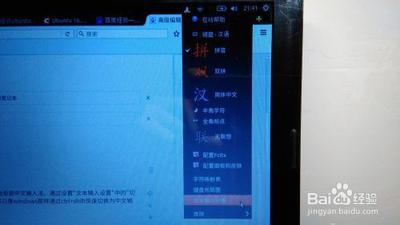
Ubuntu16.04系统安装使用小提示
- 安装前硬件相关提示
- 在安装Ubuntu16.04之前,如果您的计算机是Dell AlienwareR6台式机且配备NVIDIA显卡(如gpu 1080Ti),可能会遇到由于NVIDIA显卡支持问题导致的黑屏问题。若在安装过程中到GRUB界面点击安装后系统黑屏,可以重启,在GRUB界面,用鼠标移到try ubuntu选项,敲e,找到quiet splash,把quiet splash后面的都删除了,修改为quiet splash nomodeset解决黑屏问题。同时,若电脑是Dell电脑且SATA模式设置为RAID可能导致Ubuntu无法识别硬盘,要确定有Win10本地管理员账户(一般开机输入密码的是Microsoft和Win10的同步账户,需要自己查百度添加本地账户并设置为管理员),然后为Win10做个修复盘 + 数据备份后再进行相关设置修改硬盘模式,否则即使修改成功也无法登录Win10。另外在安装前如果您的计算机有双显卡问题,可能还会出现屏闪问题,需要禁用Ubuntu自带显卡驱动(可参考之前相关博客)。
- 如果您要安装Ubuntu16.04双系统(如与Win7双系统),要在Windows下新划出一个大于20G的硬盘空间(例如划分50G,如果只是体验一下,20G足够),在win7系统下 -》计算机 -》右键 -》管理 -》磁盘管理进行分区操作,如果不会分区可以百度查询。分好空间不要新建压缩卷,保持为绿色状态,因为一会儿U盘启动后还需要分区。
- 安装过程提示
- 制作U盘启动盘时(如使用ultraISO制作Ubuntu16.04的U盘启动盘),下载安装ultraISO软件后打开,开始写入直到完成大概需要五分钟。制作好U盘启动盘后,在电脑上插入,重启电脑,注意不同主板进入boot的按键有区别(如F2键进入boot界面,选择通过USB启动),进入ubuntu安装菜单后选择安装Ubuntu,语言可选择汉语或者英语。在安装类型界面选择一项“其他选项”以便手动分区,点击继续。找到前边有“空闲”二字的分区,为Ubuntu划分分区。例如创建逻辑分区:200M(起始),Ext4日志文件系统,挂载为/boot(引导分区200M足够);逻辑分区:4000M(起始),交换空间(swap,一般不大于物理内存),无挂载点;逻辑分区:剩余空间数(起始),Ext4日志文件系统,挂载为/home(home分区存放个人文档)。分区设置好后,查看/boot分区的编号,然后在下边的安装启动引导区的设备下拉框中选择/boot分区的编号,点击安装。安装过程中还需要设置一个用户名和密码。
- 如果在安装Ubuntu16.04服务器版且无网络的情况下,需要注意视频结构化部署时需要接通外网(能ping通百度),否则安装工作非常困难。安装时要访问相关链接下载最新版本的Ubuntu服务器ISO映像,刻录到CD或使用unbootin(BIOS的机器)或鲁弗斯(UEFI机器)创建可启动的USB盘,将启动媒体插入合适的驱动器,按特殊功能键/UEFIBIOS(F2、F11、F12)启动从插入的USB/光盘驱动器,之后按照安装向导选择语言、安装选项等步骤进行安装。
- 安装后使用提示
- 如果您安装了Ubuntu16.04与Windows的双系统(如Win7 + Ubuntu16.04双系统),安装完成后可能需要用EasyBCD创建启动系统(自行百度搜索安装)。打开easyBCD,选择add new entry,选择linux/BSD,name这一行可填写系统名词(如ubuntu),Device这一行选择刚刚创建的200MB的那个/boot分区(前边有linux标记的),这样在启动电脑的时候就可以选择要进入的系统了。如果启动windows7把Ubuntu系统的分区删除,可能会导致启动不了系统,若遇到这种情况,可以用老毛桃U盘或者大白菜制作好的U盘启动,直接启动引导修复。
本篇文章所含信息均从网络公开资源搜集整理,旨在为读者提供参考。尽管我们在编辑过程中力求信息的准确性和完整性,但无法对所有内容的时效性、真实性及全面性做出绝对保证。读者在阅读和使用这些信息时,应自行评估其适用性,并承担可能由此产生的风险。本网站/作者不对因信息使用不当或误解而造成的任何损失或损害承担责任。
